如何用Word快速制作座位席台卡
来源:网络收集 点击: 时间:2024-06-19【导读】:
word作为目前最常用的办公软件之一,对于一些上班要经常使用电脑的网友来说,word已经成为了必不可少的办公工具,今天小编以win10系统为例,但是很多网友反映说不知道如何用Word快速制作座位席台卡,有相同问题的朋友不妨来参考一下。方法/步骤1/8分步阅读 2/8
2/8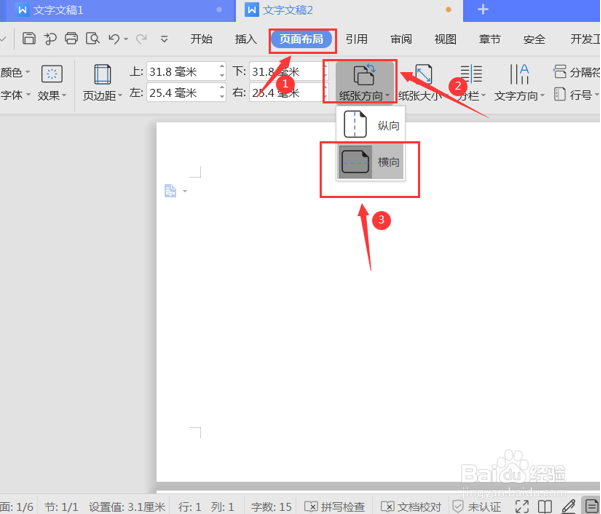 3/8
3/8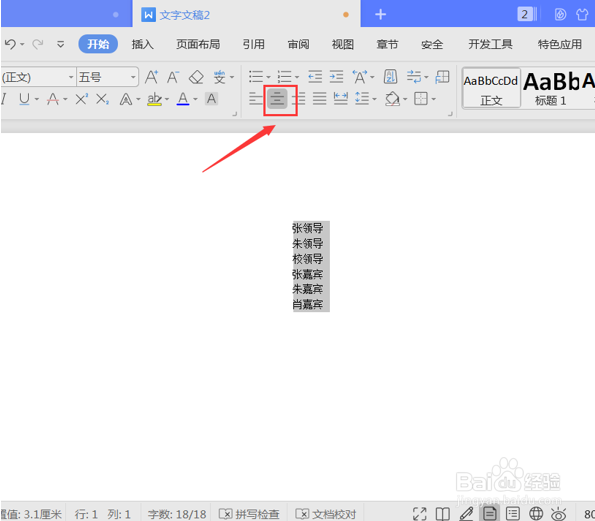 4/8
4/8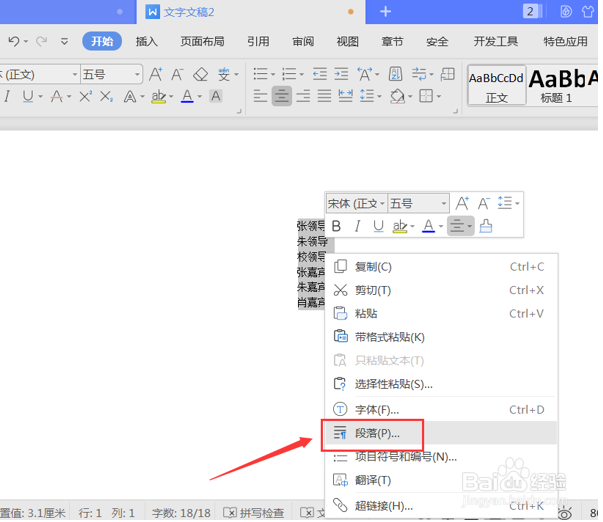 5/8
5/8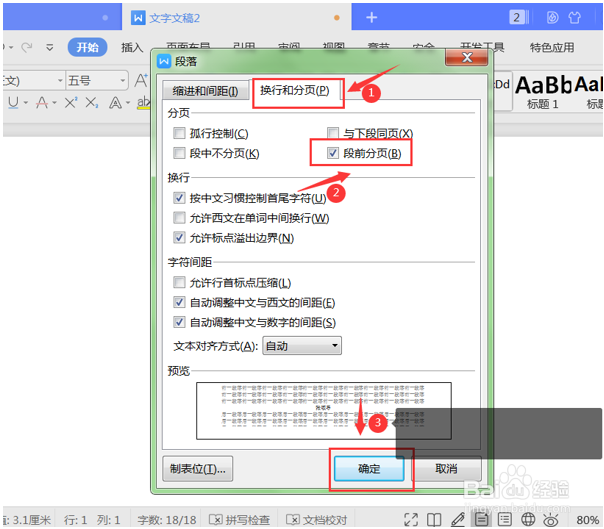 6/8
6/8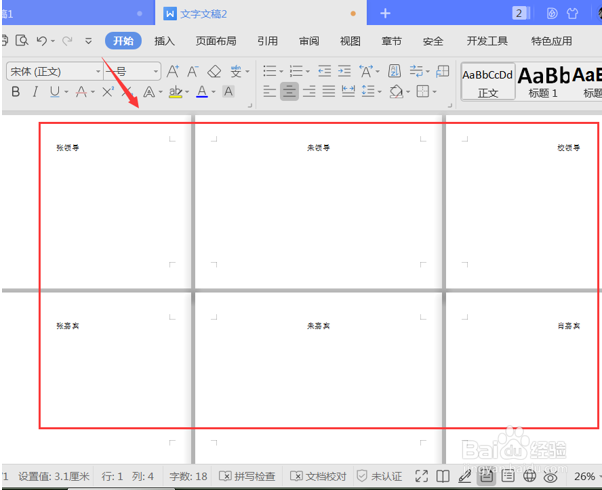 7/8
7/8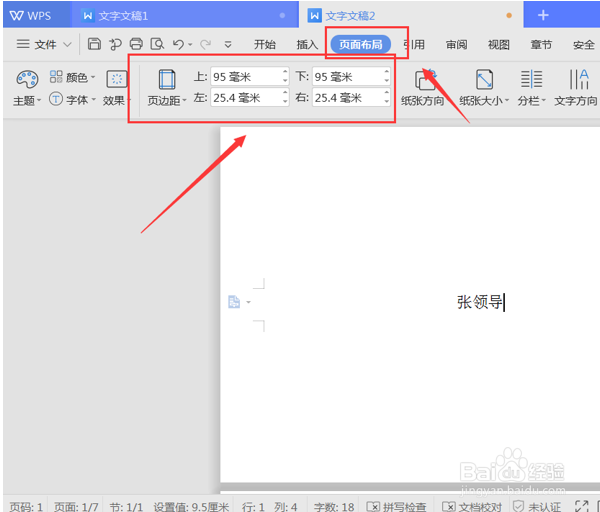 8/8
8/8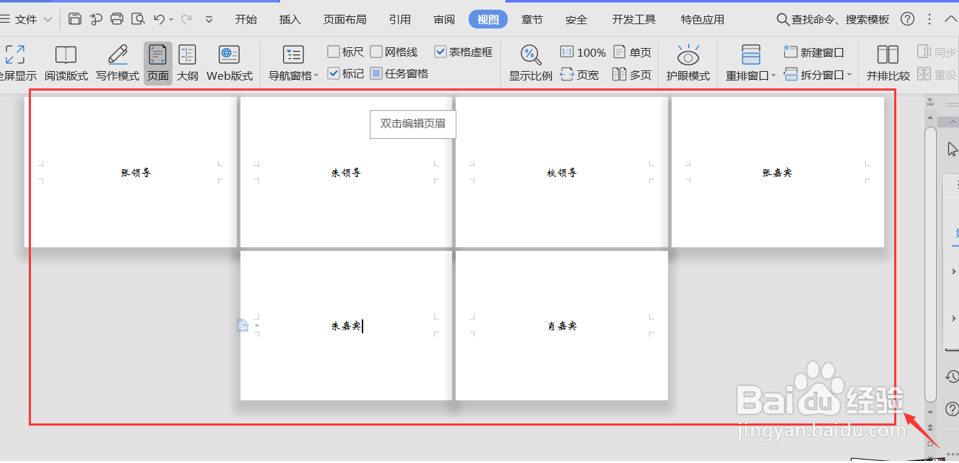 注意事项
注意事项
启动桌面上的word
 2/8
2/8选中菜单栏的【页面布局】选项,将【纸张】方向设置为【横向】;
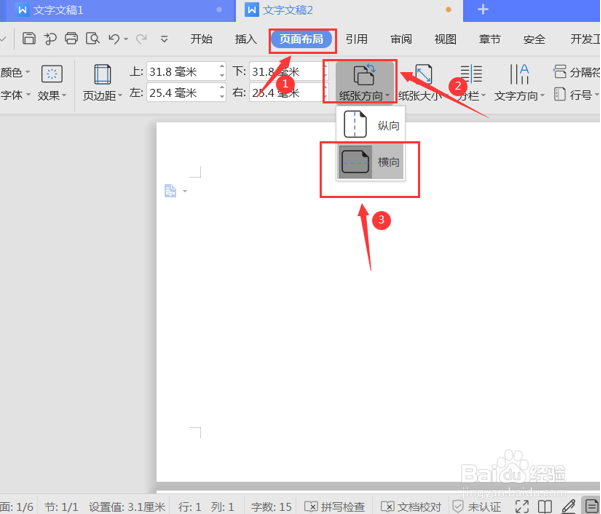 3/8
3/8然后,在Word文档中输入领导和嘉宾的名字,按组合键“Ctrl+A”全选,选中菜单栏的【居中】选项,将所有名字进行居中处理;
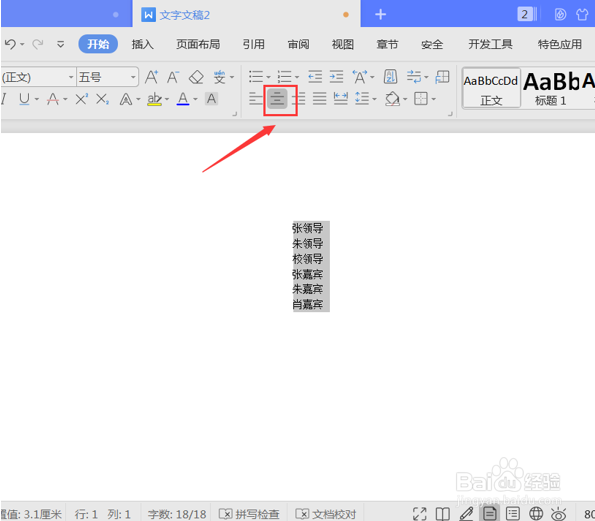 4/8
4/8接着,单击鼠标右键,选中【段落】功能键;
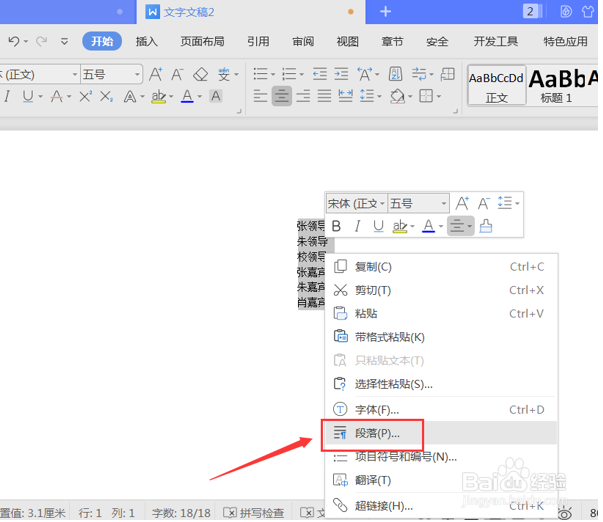 5/8
5/8在弹出的段落操作面板,选择【换行和分页】,并勾选【段前分页】选项,最后按【确认】键;
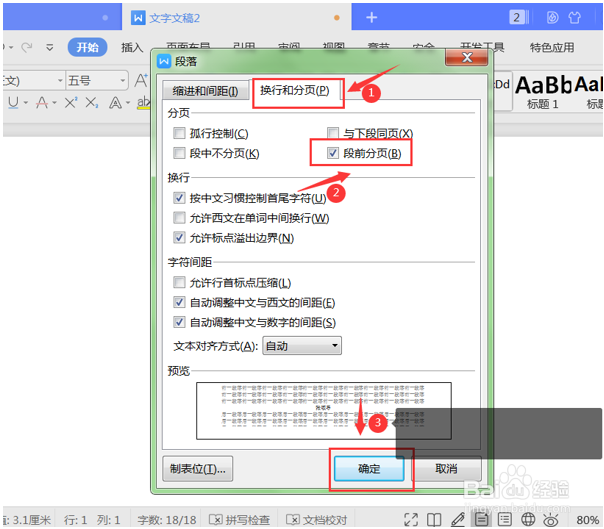 6/8
6/8这样,我们返回Word文档,就可以看到各个名字被对应的排到不同的页面;
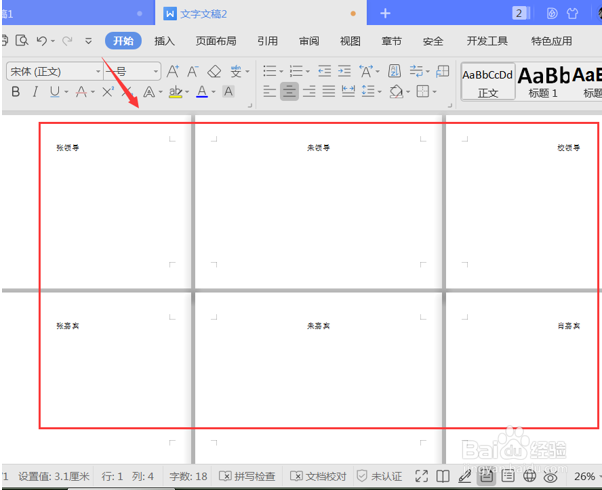 7/8
7/8接着,选择菜单栏的【页面布局】选项,将【页边距】上下都设为“95毫米”
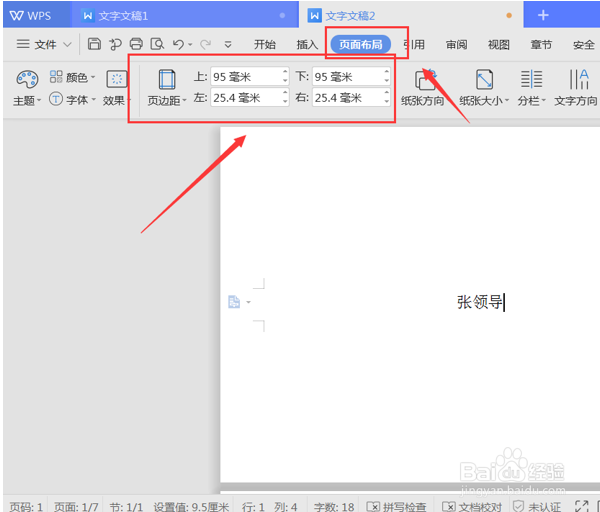 8/8
8/8最后,我们根据需要,对字体的颜色、样式、大小进行调整即可,用Word文档制作的座位席台卡就完成啦:
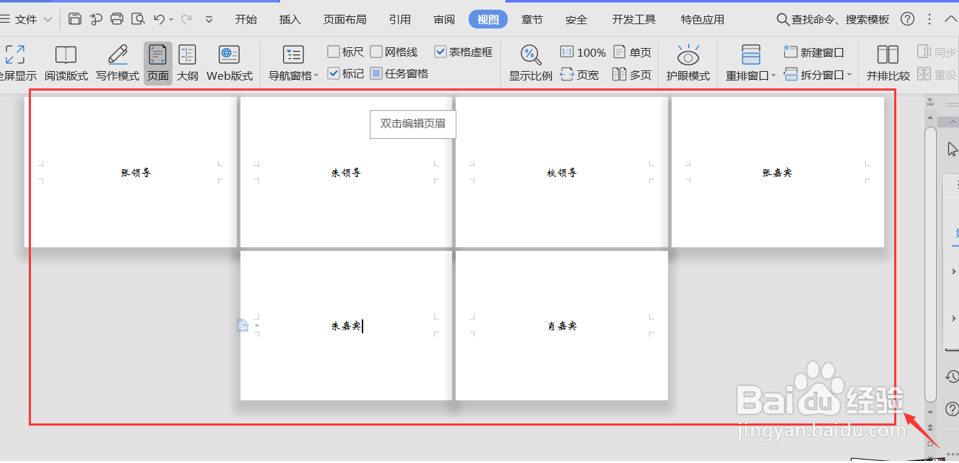 注意事项
注意事项注意保护自己的个人隐私 。
原创经验,创作不易,请勿抄袭!希望其他作者遵守底线,不要抄袭。
如果大家还有什么不明白的地方,可以追加问我哦!
版权声明:
1、本文系转载,版权归原作者所有,旨在传递信息,不代表看本站的观点和立场。
2、本站仅提供信息发布平台,不承担相关法律责任。
3、若侵犯您的版权或隐私,请联系本站管理员删除。
4、文章链接:http://www.1haoku.cn/art_909222.html
上一篇:抖音如何将背景切换为暗黑模式
下一篇:火龙果还是香蕉哪种水果有灭绝风险
 订阅
订阅